二维码生成器哪个好用?这2个生成工具别错过
在生活和工作中,我们对于扫描二维码获取信息、打开页面或是进行支付,这一系列动作都已非常熟悉。反过来如何制作一个二维码,小伙伴们知道该如何操作吗?市面上能够制作的工具也很多,二维码生成器哪个好用呢?围绕二维码制作,本篇将为大家推荐2个好用的生成工具。

制作二维码并不需要能够从0开始的搭建技术,利用好相应的工具,就只需要简单地输入-调整-输出3个粗略的步骤。如果需要进行二维码的个性化设置,例如上传自己的logo,改变颜色,就要用到功能更加丰富的工具。根据不同的使用场景,这里我们推荐线上和客户端两种工具。
工具一:线上工具——【迅捷PDF转换器】在线网站
这个工具适合有自定义需求,且不想占用电脑存储负载的小伙伴,只要打开在线网站,就能快速生成并保存二维码。下面是详细的操作步骤:
步骤1:浏览器中打开【迅捷PDF转换器】在线网站,点击【特色功能】,找到【二维码生成器】,点击进入生成页面。
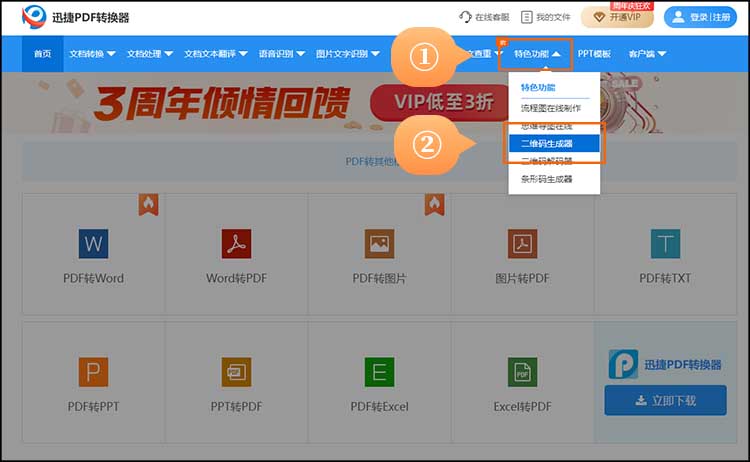
步骤2:
①如果要分享文本、链接等【通用内容】,在通用内容文本框中,输入想要分享的信息。

②如果想要分享WIFI链接,则点击WIFI链接,填入想要分享的无线局域网的加密方式、名称和密码,并选择是否添加logo,增强识别性。
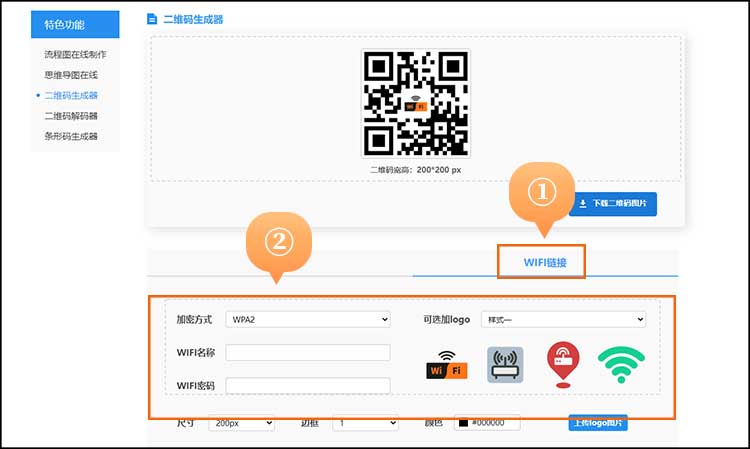
步骤3:调整二维码生成参数,包括尺寸(支持100~800px)、边框大小、颜色以及是否添加自定义logo。
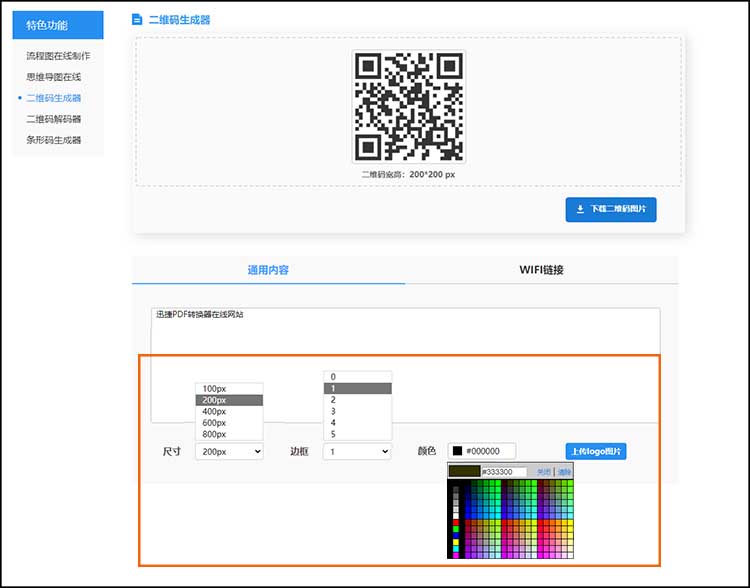
步骤4:对生成的二维码可以进行扫描预览,没问题后,点击【下载二维码】按钮,即可保存到自己的设备上。
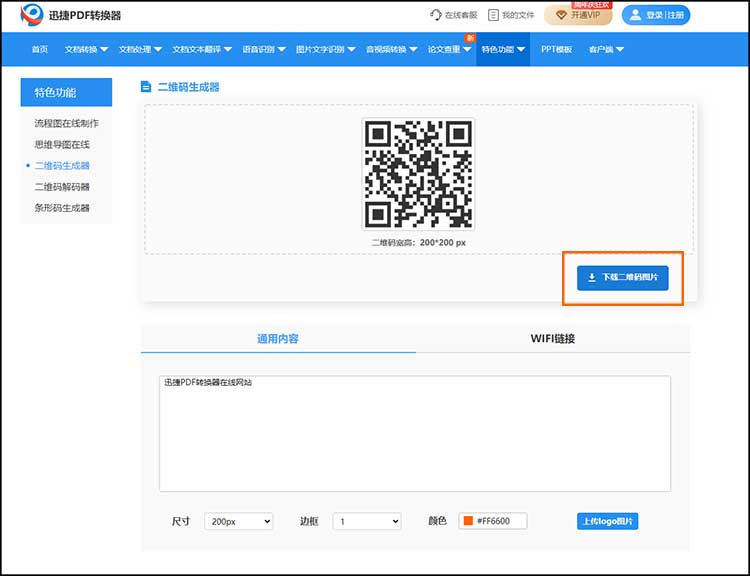
工具二:客户端工具——【二维码生成助手】软件
这个工具适合经常需要进行二维码制作,能随手点开使用,并一一保存记录和文件的小伙伴。它的演示步骤如下:
步骤1:点击打开【二维码生成助手】软件,默认为【文本转二维码】功能界面,若需要将网址链接生成二维码,则点击【网址转二维码】按钮。

步骤2:
①文本转二维码时,在文本框内输入或粘贴要转换的文字,点击【生成二维码】,右侧预览窗口就会生成预览图片。
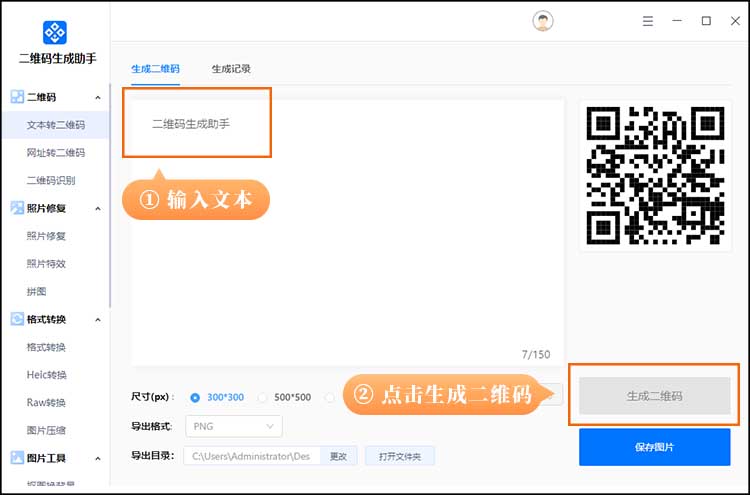
②网址转二维码时,在输入框内粘贴要转换的链接,点击【生成二维码】,预览窗口同样会生成预览图片。
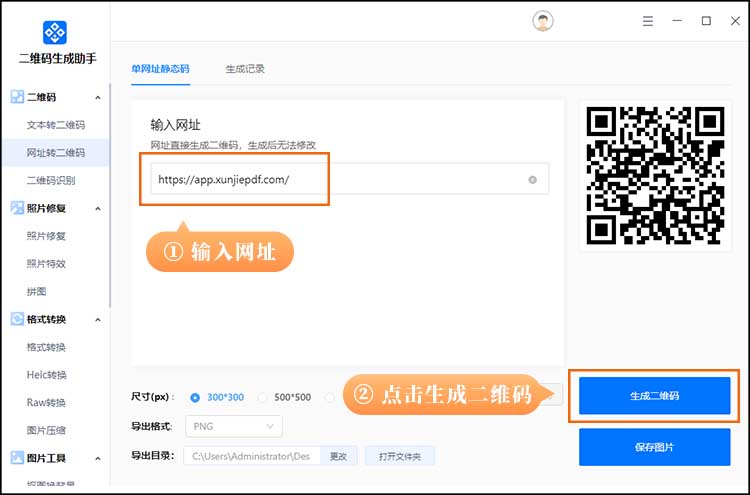
步骤3:设置好二维码生成的尺寸(支持300、500、1000px,也可以自定义)、导出格式(支持jpg、png、PDF、svg和eps,也可以一键下载所有格式)、输出目录,点击【保存图片】就会自动下载保存。
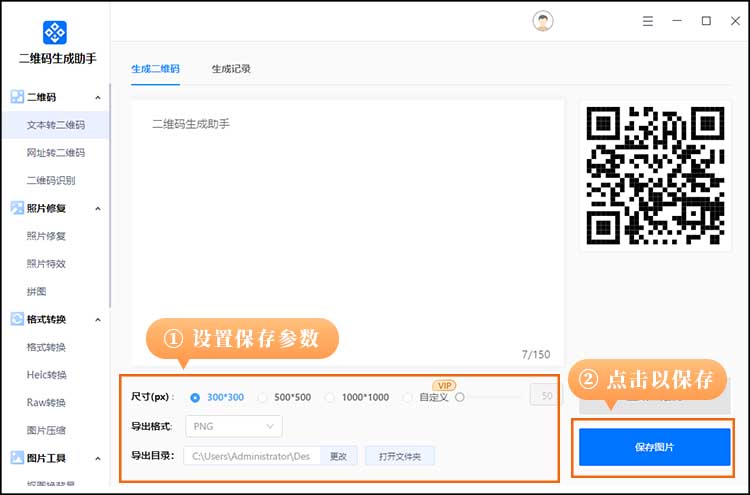
二维码生成器哪个好用,小伙伴们可以根据自己的实际需求,选择适合自己的工具。还没有弄清楚的小伙伴,可以自己尝试一下实际操作,相信不会被难倒的。
相关文章
在线条形码生成器推荐!3步就能快速生成
本篇内容将为小伙伴们带来在线条形码生成器推荐,通过这个在线工具,只需要选定类型,输入信息,设置尺寸等3个步骤,就能任意生成需要的条形码,有需要的小伙伴不要错过.
AI Scratch少儿编程:让编程学习变得简单有趣
提起编程,许多人脑海中浮现的是密密麻麻的英文代码和复杂的程序逻辑。Scratch编程作为图形化编程语言打破了这一刻板印象,AI Scratch少儿编程正是基于这种方式,让孩子通过拖拽彩色积木块完成程序编写,无需记忆繁琐语法规则,在玩中学、学中玩,逐步培养编程思维与逻辑能力。
条形码生成器哪个好?坚定选它就对了!
条形码生成只需设定好条码类型,编码信息以及其他导出设定,就可以快速生成。对于不知道条形码生成器哪个好的小伙伴,本篇将推荐一个在线条形码生成工具,快速解决。
全能C盘清理专家,一键清理冗余文件的好帮手
在数字化办公与娱乐深度融合的今天,电脑C盘空间不足已成为影响用户体验的常见问题。系统响应迟缓、程序频繁崩溃、存储空间告急……出现这些问题的原因往往在于C盘被大量冗余文件占据,使用全能C盘清理专家可以轻松解决这一问题,它旨在为用户清理C盘空间,一键清理冗余文件,提升电脑性能。
拍试卷——实用的试卷识别与文档处理软件
在信息爆炸的时代,我们每天都在与大量的文字信息打交道。从繁重的试卷资料到宝贵的课堂笔记,这些文字信息记录着我们的学习历程,也承载着我们的智慧与汗水。然而,如何高效地整理、编辑这些文字信息,却成为了一个难题。通过拍试卷的智能识别技术,用户可以快速、准确地识别试卷上的文字、公式和符号,实现高效的学习与工作,满足广大学生和教师的需求。

 ”
” ”在浏览器中打开。
”在浏览器中打开。

